长颈猫订阅版 安装使用操作指导
1. 视频指导
2. 图文指导
① 装箱清单
欢迎使用长颈猫机器人,使用前请仔细阅读本入门指南。产品配有:
- 机器人底座
- 配套平板
- 电源适配器
- 入门指南
- 使用说明书
- 7天体验充值卡
打开包装后请确认产品是否完好、查看相关配件是否齐全。

【可选配件说明】
- 如您购买的机器人是带卡版本,物联网卡和还原卡套已经内置于机器人中;
- 如您购买的是不带卡版本,随机器会赠送一个还原卡套,可选使用;
- 如配有无线按钮和无线红外探测器,使用方法可参考后续章节。
② 整机速览


【功能说明】
- 多功能按键:来电时接听、通话中挂断以及一键关闭百宝箱应用并返回桌面;
- USB口:仅用于出厂前的生产测试;
- 盖板撬点:如您自行安装SIM卡,请使用指甲或平口螺丝刀,从该位置轻轻撬开盖板;
- 熄屏键:按下后会立刻熄屏,但如果已开启“个人>高级设置 > 感应亮屏”功能,机器人感应到前方画面变化后,会重新点亮屏幕。
① 安装平板
将平板插入底座的连接件,插到底应听到“咚”的响声。
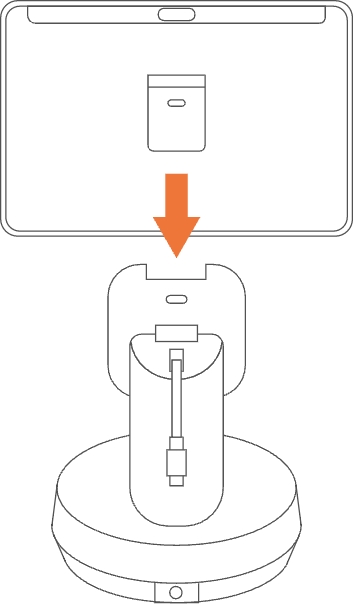
② 插紧平板连接线
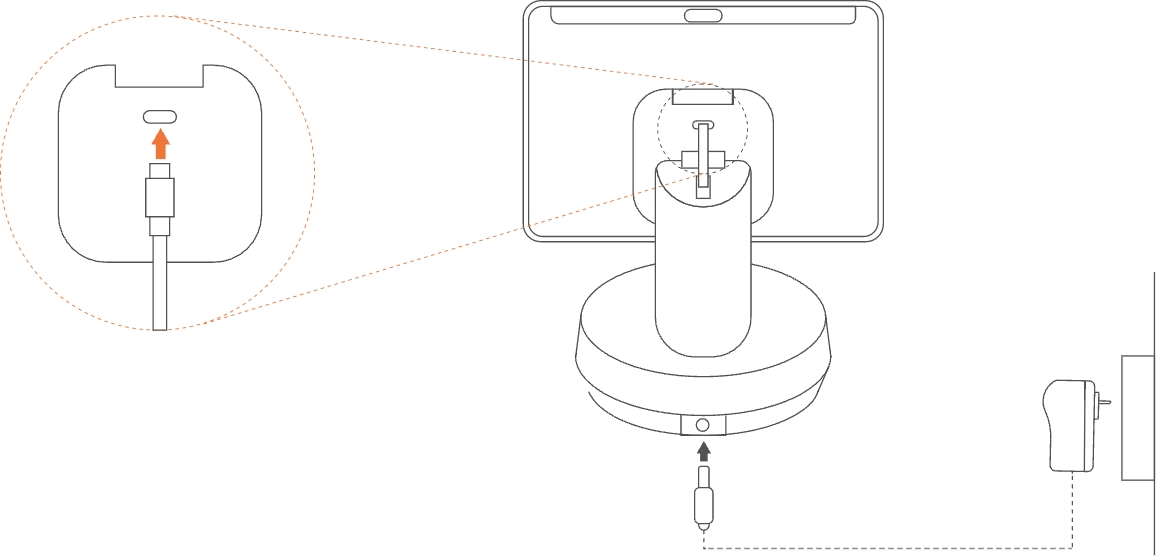
【注意】
如果组装后平板不通电,或通话无声音,很可能是连接线未插紧导致。
③ 连接电源
连接电源适配器,给机器人供电,约40秒后,机器人会自动开机。
您可以通过如下3种方式连接网络:
方式一:通过WiFi联网
点击“桌面 > 个人>设置WiFi”,进入WiFi配置页面,会显示当前搜索到的WiFi列表;因视频通话对网速要求较高,请优先连接到带有“-5G”后缀的WiFi网络。
【WiFi联网注意事项】
- WiFi分2.4G和5G两种频段,强烈建议连接5G频段WiFi,名称里一般有”-5G”的后缀;
- 建议使用双频路由器(支持2.4G和5G频段),单频路由器只支持2.4G频段;
- 双频路由器不要开启“多频合一”选项,会导致不支持该功能的设备联网卡顿;
- 如您使用单频路由器,减少连接设备数或调整路由器频点可一定程度提升联网稳定性;
- 机器人距离路由器应2米以上,以免信号过强引起信号自激,进而导致网络卡顿。
方式二:通过自行购买的4G卡联网
机器人支持移动、联通或电信的4G卡,装卡之前请点击链接查看:《自配卡操作指导》
【自配卡注意事项】
- 机器人使用大尺寸SIM卡,如果您购买的是小尺寸SIM卡,可先把卡装入附赠的还原卡套后,再装入机器;
- 插卡时务必小心操作,避免用力过猛损坏卡槽内的触点,建议先点击帮助链接观看操作示范,再进行装卡操作。
方式三:通过内置4G卡联网
如果您购买的是含卡套餐,出厂前已内置了一张4G卡(中国移动的物联网卡),开机后自动联网,含总流量48GB一年内有效,可关注公众号“分身在家”查询余量和充值续期,点击查看:《内置SIM卡使用说明》
【物联网卡联网注意事项】
- 受运营商政策限制,物联网卡激活后不能跨省或换设备使用,否则会被锁卡,需联系客服解锁;
- 内置物联网卡不支持微信扫码登录部分第三方应用;
- 通过4G卡联网时,请务必保证机器人所在地的4G信号良好;
- 默认禁止影音类应用通过4G卡联网,可在“个人 > 高级设置 > 百宝箱APP设置”解除限制。
连接前请确保机器人处于正常联网状态。
① 下载安装亲友端APP
方式一:微信关注“长颈猫机器人”公众号下载(推荐)
方式二:在手机应用市场搜索“长颈猫机器人”APP
② 输入设备号绑定机器人
亲友端APP注册登录后,请点击右上角的“+”号,选择“输入设备号”,
输入机器人底部的设备号,然后点击“完成”。
【小提示】
您也可以点击机器人桌面的“亲友”或“个人”图标查看设备号
③ 在机器人端点击“允许”
机器人随后应弹出确认框,请点击“允许”按钮,完成亲友端APP与机器人的连接。
【小提示】
第一个添加的亲友默认设为管理员,除视频通话外,还可以进行添加亲友、管理亲友权限、锁定个人中心等操作。
① 进入充值页面
点击“桌面 > 个人”图标,进入个人中心,再点击“立即续期”按钮
② 输入12位充值码
随机器赠送一张7天体验充值卡,刮开涂层可查看12位充值码;您也可以直接购买不同天数的充值码。 充值后在桌面或个人中心页面可查看剩余会员天数。
【订阅版会员费用说明】
- 长颈猫机器人成本分为硬件成本和运营成本(含视频线路租金和远程控屏SDK费)
- 订阅款机器人售价中未包含运营成本,所以需按天充会员后,才可使用视频通话和远程控屏功能;
- 机器人的百宝箱应用不使用长颈猫服务器资源,不需长颈猫会员,可免费使用(依赖第三方服务器)。
① 亲友APP呼叫机器人
在亲友端APP点击机器人头像,即可发起视频呼叫,机器人响铃后会自动接通。
【小提示】
当通话双方处于同一房间时,由于声音串扰可能有杂音和啸叫,正常远距离使用时不会出现。
② 远程控制机器人旋转
亲友在视频通话期间,滑动手机端屏幕,即可控制机器人左右旋转和上下俯仰。
③ 远程操作机器人的屏幕
在亲友APP点击“更多操作 – 远程控屏”,可控制机器人的屏幕。
【小提示】
- 苹果手机需系统版本为iOS15.6以上才支持本功能;
- 远程控屏与视频通话操作不可同时进行;
- 本功能对网速要求较高,网络不佳时可能会影响画质和操作的延时;
- 远程控屏时,为保障语音通话,可能会过滤掉部分第三方应用内的声音。
④ 机器人呼叫亲友APP
方式一:机器人端点击“亲友”进入联系人列表,然后点击亲友头像即可视频呼叫对应的亲友
方式二:按下无线按钮,机器人自动轮呼预先设定的“一键求助对象”,同步发送短信提醒(每天不超过3条)
【小提示】安卓手机收不到机器人的呼叫?
- 因手机厂商为延长电池续航会自动关闭后台应用,可能导致手机收不到视频呼叫,这是安卓生态现状,不是产品质量问题;
- 解决办法是设置APP后台保活,或授予APP通知响铃和弹窗权限;
- 点击下方链接查看详细操作指导。
3.更多帮助
如下指导书仅仅介绍长颈猫机器人最基础的功能,便于长者快速学会使用长颈猫机器人
点击查看: 《使用说明书_长者版》
随机器发货的无线配件,出厂前已经完成配置,可直接使用,如您新购买无线配件,需参考如下指导先配置再使用。
点击查看: 《 A22无线按钮_配置使用指导》
随机器发货的无线配件,出厂前已经完成配置,可直接使用,如您新购买无线配件,需参考如下指导先配置再使用。
点击查看:《A24无线红外_配置使用指导》
如您自行配置4G SIM联网,可点击查看如下指导安装和配置,点击查看:《安装配置SIM卡操作指导》
点击查看:《功能详细介绍》
点击查看: 《常见使用问题》
4. 人工客服
- 如您在使用中遇到问题,可用微信扫描下方二维码添加人工客服(每日9-21点在线);
- 也可先把二维码截图保存,再打开微信扫一扫,选择“相册”中图片;
- 您需要通过文字、照片、或录制小视频的方式描述问题现象发给客服,暂不支持语音或视频通话;
- 如果遇到客服无法解决的问题,会帮您帮拉专属售后群,待工作日上班时间,由总部技术人员帮你解决。
